
用 Tiny Tiny RSS 搭建自己的 RSS 服务端
RSS 曾是互联网上最普遍的信息获取方式。但是,随着各类智能推荐的信息流平台的诞生,2020 的 RSS 似乎早就度过了其黄金时代。
然而,现在的互联网世界越来越多元化,质量也参差不齐。而利用自己的订阅源,避开繁杂的互联网漩涡,高效地浏览所需的信息,似乎更显价值。
为何选择自建 RSS
RSS 就像互联网世界中的「通知栏」。一个好的 RSS 服务端才能更好地发挥 RSS 特长。
而笔者认为,一个好的 RSS 服务,应该满足:
- 排版简洁,可读性高
- 订阅方便,支持批量操作 (导入/导出)
- 可自定义过滤规则
放眼目前主流的 RSS 服务,都或多或少的有那么些不足。比如插入广告、不支持过滤规则等。但其实也能理解,毕竟这些服务器还是一笔不小的开支,而过滤规则又需要额外的算力。所以总需要广告/付费来维持。
但是,仅仅为了这点需求,动辄上百元的花费感觉有点不值。再看现在的 VPS ,许多商家都有自己的轻量套餐,一些时期还会推出各种优惠。比如笔者的 VPS 就是在 2020 跨年双旦优惠的时候入手了一台国外主机,13.99 美金一年。
相比之下,笔者之前使用的 Inoreader 高级版就需要 30 美金一年才能解锁过滤器和去广告。这样一来,选择购买 VPS 自建的性价比就凸显了。更何况一台 VPS 能做的还远不止搭建 RSS 这一点。而且自建让数据完全掌握在自己手里,更可控且更安全。
Tiny Tiny RSS
目前已经有许多开源的自建 RSS 解决方案。笔者选择的是 Tiny Tiny RSS ,使用广泛功能完善,而且也比较好的满足了笔者的需求。
至于如何安装,主流的有 Docker 镜像安装。而本文介绍一种可视化更好的借助宝塔面板的安装方式。
安装
0. 准备环境
Docker CE:后面配置全文爬取的时候会用到
使用 SSH 连接 VPS
安装所需软件包
sudo yum install -y yum-utils \ device-mapper-persistent-data \ lvm2建立稳定库
sudo yum-config-manager \ --add-repo \ https://download.docker.com/linux/centos/docker-ce.repo安装最新社区即容器化
sudo yum install docker-ce docker-ce-cli containerd.io中途默认
y通过。如果最后有060A 61C5 1B55 8A7F 742B 77AA C52F EB6B 621E 9F35即成功启动服务并设置开机自启
sudo systemctl start docker sudo systemctl enable docker
MySQL 数据库:用于存放 RSS 服务的数据
「软件管理 - 运行环境」
安装 MySQL 和 PHP (v5.6 以上)
P.S. 建议初次运行宝塔面板的时候直接一键安装 LNMP
安装 fileinfo 兼容插件:由于 MySQL 与高版本 PHP 有兼容性问题,所以需要在「软件管理 - PHP - 设置 - 安装扩展」处安装 fileinfo
至此环境部分全部准备完毕。
1. 新建一个网站
点击「网站 - 添加站点」
输入一个指向主机 IP 的域名 (且没被其他网站占用),在数据库处选择创建 MySQL 数据库,并且选择你安装的 PHP 版本。
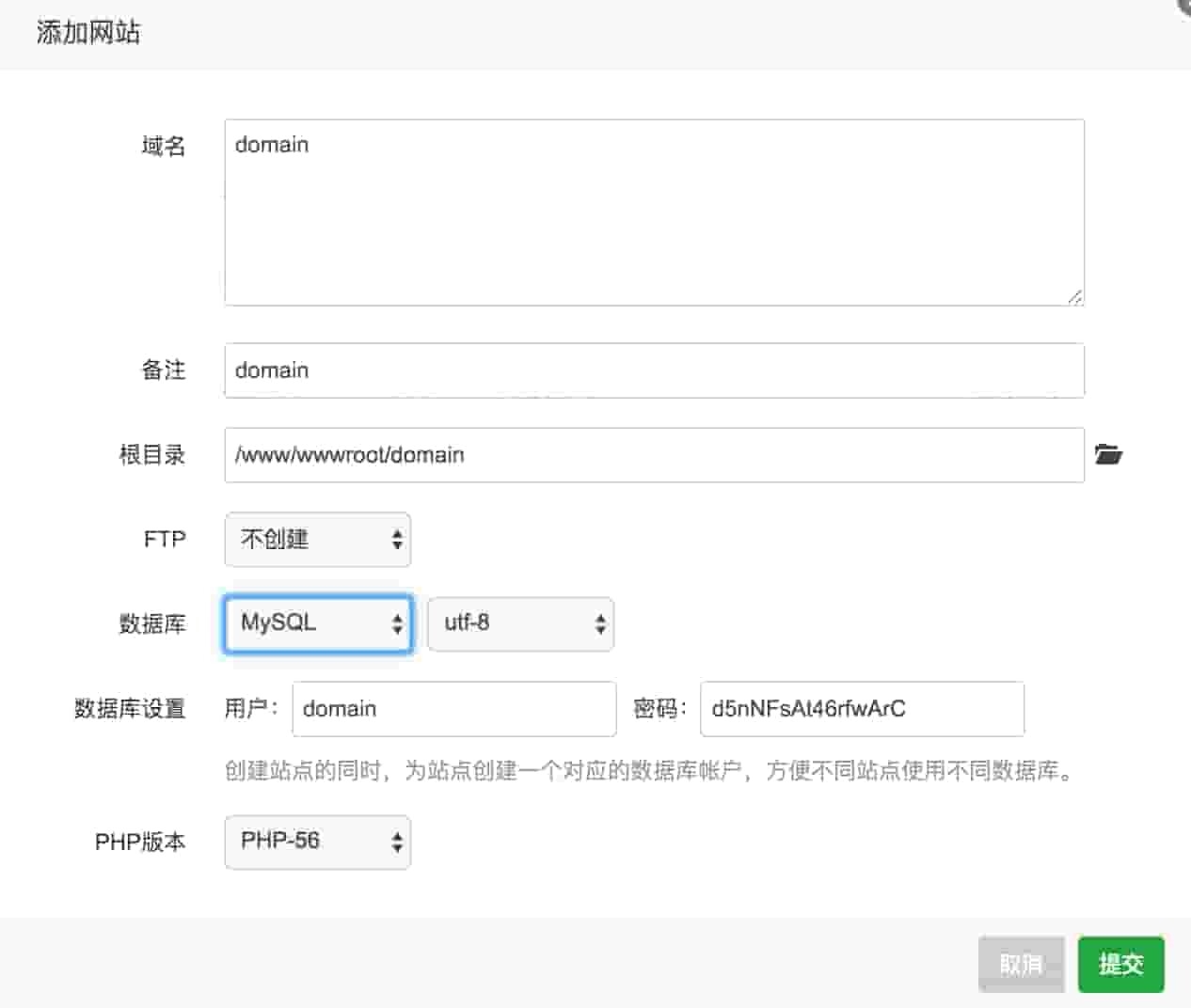
确认无误后点击提交。
2. 上传 tt-rss 的包
前往 官方 Git 地址 下载最新镜像。
定位到刚刚创建网站的根目录,一般是 /www/wwwroot/domain ,删除原来的文件,上传镜像、解压,然后将解压出来的文件夹里面的内容全选剪贴到网站根目录,再把压缩文件和文件夹删除。
3. 给予网站根目录适当权限
如果使用默认权限,在后面安装的时候可能会报错失败。我们提前先给好所需的权限。
使用 SSH 连接 VPS
定位到网站根目录:
cd /www/wwwroot/damain给予权限:
chown -R www:www * chmod -R 755 *
这样下来后期就几乎不会再出错。
4. 打开网址,安装
初次打开网址,会跳转安装页面。
- Datebase type:数据库类型,选择 MySQL
- Username:用户名,使用数据库的用户名,在点击右侧数据库选项中可以查看
- Password:数据库密码,在右侧数据库选项中可以查看,也可点击后方按钮直接复制
- Host name:直接
localhost即可 - Port:端口,填默认的
3306
然后点击下方测试配置 (Test configuration) ,检查是否正确。
之后会生成 config.php 文件,点击 Save configuration 保存。
然后就可以键入 domain 打开网址,默认账户:admin,默认密码:password
初次使用
更改账户/密码
登录后,请立刻更改密码。
「右上角 - 偏好设置 (Preferences) - 用户 (User)」
点击 admin 便可修改密码,修改后需要重新登录。
建议平时使用新添一个 User 账户,但给予的是普通用户权限。
Preferences 基本配置
在 Preferences 偏好设置 里,还有许多配置需要注意。
这里可以设置语言、时区 (默认都是智能选取) ,以及主题,是否允许 API 登陆此账号 (使用第三方客户端时需要打开) 。
由于 VPS 的空间有限,所以建议清除一定时期以前的旧文章。至于是否清除未读文章,看大家的使用习惯。
Tiny Tiny RSS 默认两栏样式,点击标题以后在下方展开内容。关闭 合并模式 后变为三栏式布局。
Feeds 订阅源设置
在 Feeds 可以管理订阅 (添加/删除/修改/分类) ;在 OPML 对订阅批量批量操作 (导入/导出) 。
如果以前使用其他 RSS 服务,可以在原服务端处批量导出称 OPML 或者 XML,然后进入「Feeds - OPML」处相应导入即可无痛迁移。
你甚至可以对单独订阅源设置名称、更新频率,使用的插件等。
Filter 过滤器
过滤器可能是我转移到自建 RSS 的一个重要原因,有了这个帮助就可以更高效地处理大量内容。
Tiny Tiny RSS 的过滤器分为 匹配 和 操作 两个环节。如果满足 “匹配” ,就执行 “操作” 。点击 Create filter 创建过滤器 创建新的过滤规则,Caption 标题 为规则的名称,Match 匹配 为匹配规则,而 Apply actions 应用操作 则是对被匹配的文章执行的操作。
对于每个过滤规则支持多个匹配规则,点击 Add 添加 添加新规则,可以设置匹配的对象和指定订阅源,支持正则表达式。多个匹配规则默认是「与」的关系,如果要改成「或」的话就打开 Match any rule 匹配任意规则 。
而对于被筛选出来的文章也有多种操作,一个特殊的操作是 Publish article ,会被放入 Published articles 已发布的文章 区域。
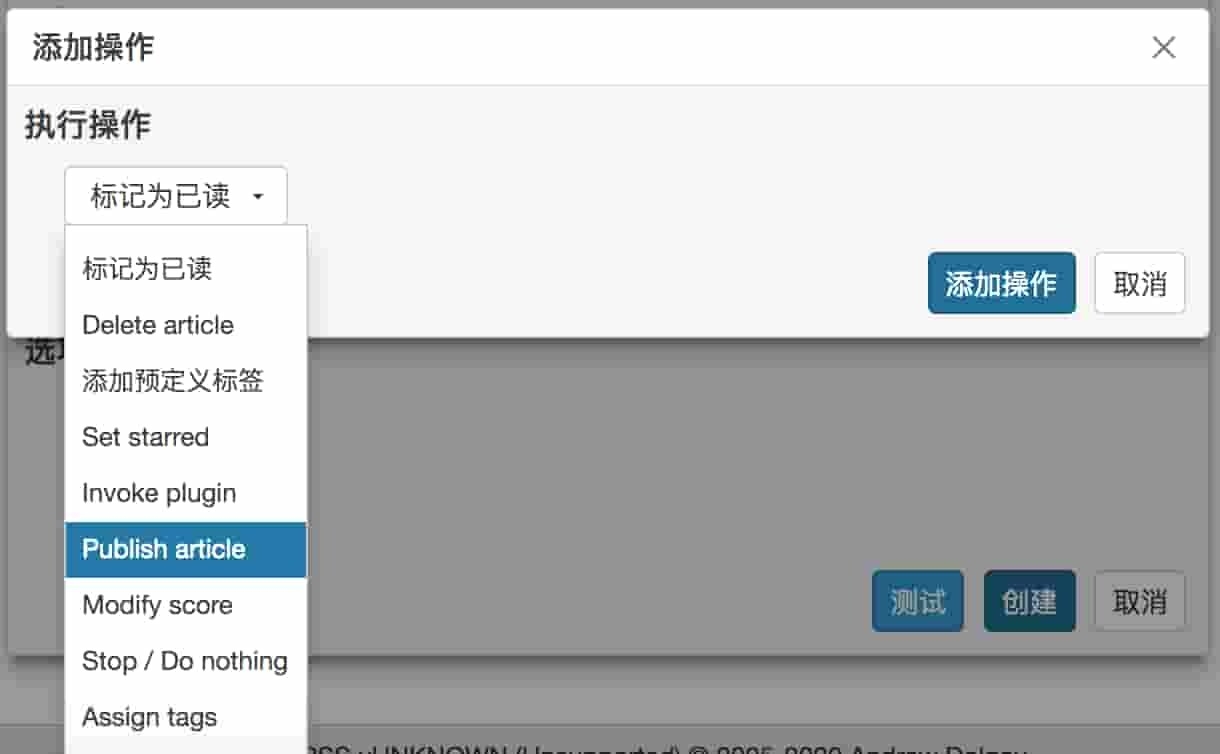
高级配置
订阅更新
Tiny Tiny RSS 支持两种更新方式:简单更新和定时更新。
简单更新
简单更新模式,指每次打开的时候就立即更新。
可以用宝塔面板或者 vi 终端打开网站根目录下的 config.php ,然后定位到 SIMPLE_UPDATE_MODE 并将其改为 true ,即可。
定时更新
使用 cron 实现:
由于 Tiny Tiny RSS 无法 root 运行,我们不能使用宝塔计划任务。这里要手动添加定时任务。
# 设置每 240 分钟 (4 个小时) 更新一次
echo "*/240 * * * * www /www/server/php/56/bin/php /www/wwwroot/domain/update.php --feeds --quiet" >> /var/spool/cron/www
# 赋予 www 文件权限
chmod 600 /var/spool/cron/www
# 重新加载/启动
service crond reload
service crond restart可以通过一下命令检查是否运行:
tail -f /var/log/cron如果报错,就检查一下目录是否正确。
P.S. (2020-1-27 更新) 博主用上面的方法不是很成功,换了以下方法:
# 在 root 账户下
echo "*/240 * * * * su -m www -c \"/www/server/php/56/bin/php /www/wwwroot/domain/update.php --feeds --quiet\"" >> /var/spool/cron/root
# 剩下的赋予权限及重载与上面的类似
chmod 600 /var/spool/cron/root
service crond reload
service crond restart使用 daemon 配合 systemd 更新 (官方推荐) :
在 /etc/systemd/system/ 创建一个 ttrss.service ,输入:
[Unit]
Description=ttrss_backend
After=network.target mysql.service postgresql.service
[Service]
User=www
ExecStart=/www/wwwroot/domain/update_daemon2.php
[Install]
WantedBy=multi-user.target注意将路径改为自己的。
然后使用命令启动:
systemctl daemon-reload
systemctl enable ttrss
systemctl start ttrss查看服务状态:
systemctl status ttrss全文爬取
其实 RSS 不受待见的一个原因是它会分走站点的部分流量。所以有些网站放不开手,要么不提供 RSS 订阅,要么订阅后只能看前几行,想看全文还是要打开网页查看。但这样的跳转是很影响体验的,而 Tiny Tiny RSS 也有全文爬取的插件。
安装 mercury_fulltext 插件
定位到插件目录:
cd /www/wwwroot/domain/plugins.local安装插件 (Git) ,当然也可以手动下载插件然后放到相应位置
git clone https://github.com/HenryQW/mercury_fulltext.git在 Preferences 偏好设置 中启用该插件
搭建 Mercury Parser API
我们已经在 #准备环境 中安装了 Docker CE ,现在只需要输入:
docker run -p 3000:3000 --restart=always -d wangqiru/mercury-parser-api配置 mercury_fulltext
在「Preferences - Feeds - Mercury Fulltext settings (mercury_fulltext)」中填入 API 地址 localhost:3000 。
笔者是直接在本机搭建,如果在其他服务器上搭建,就用 host + ip 的形式。
使用
右键需要打开此插件的订阅源,点击「编辑信息源 - 插件」位置打开 mercury_fulltext 插件。
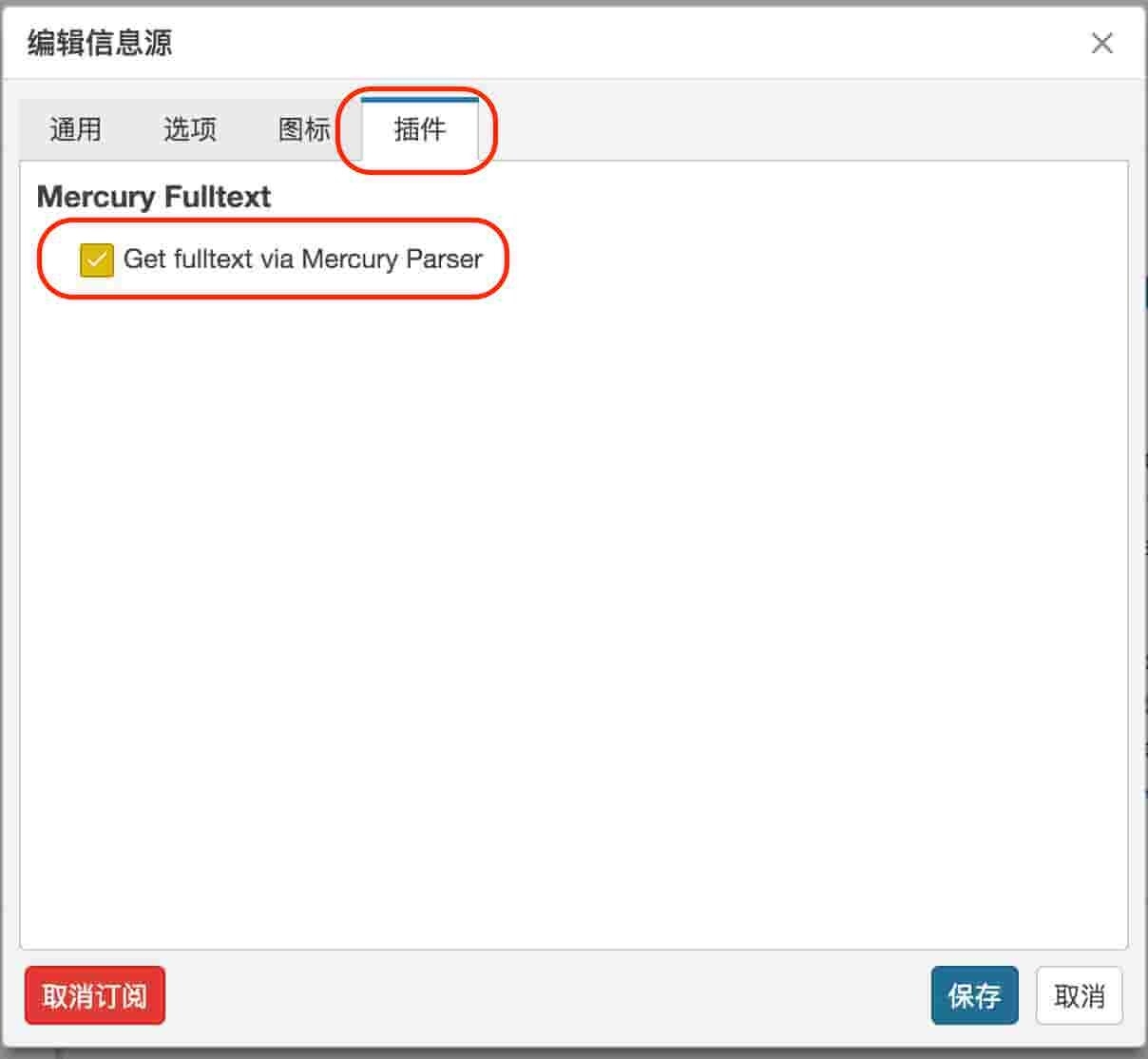
然后再右键该订阅源,点击 调试信息源 ,勾选 force refetch ,然后 continue。
完成后就发现讨厌的 Read more … 没有了!
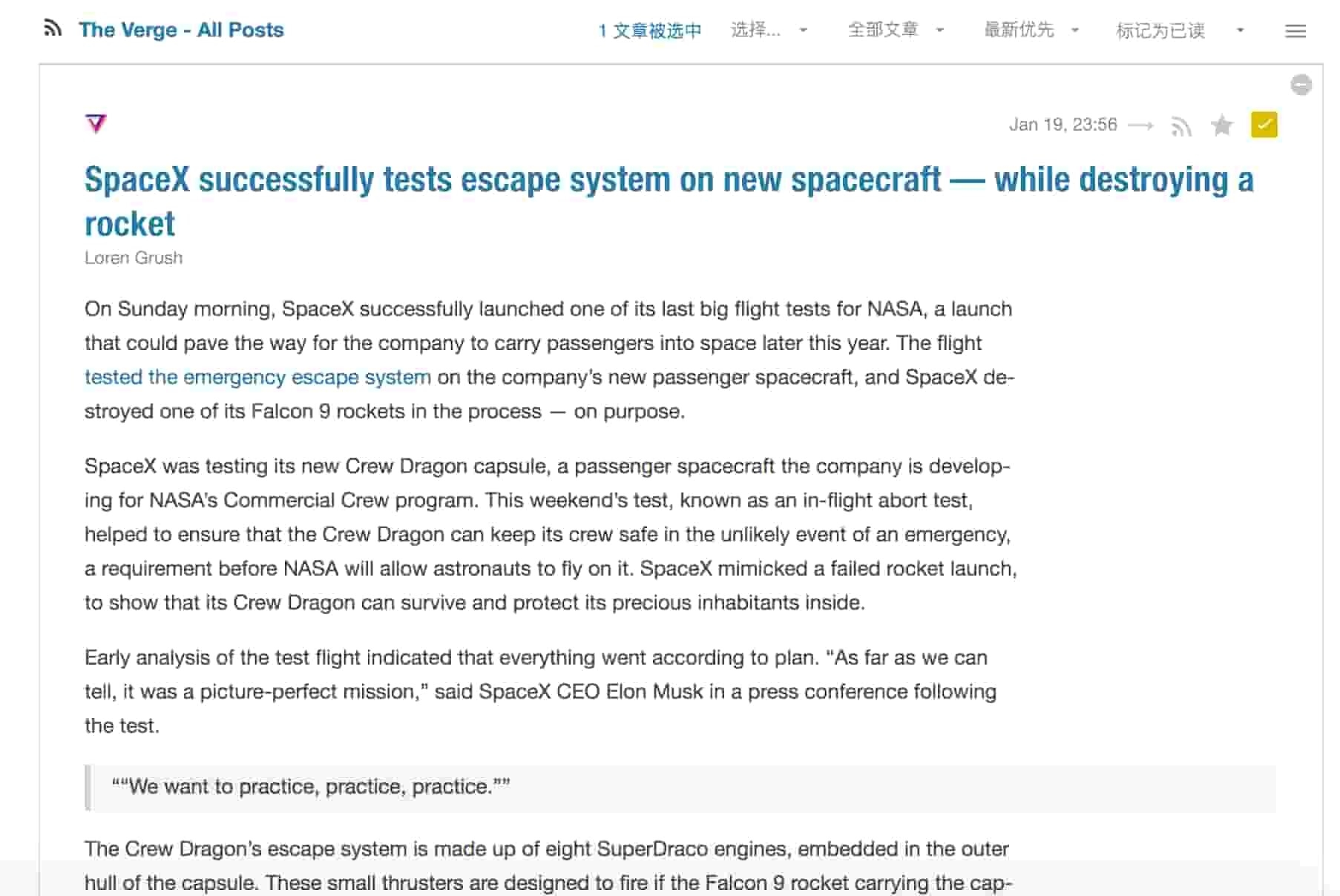
终于不用跳来跳去了
平台使用
插件:fever
Tiny Tiny RSS 毕竟还是个小众的框架,需要插件使得第三方服务端适配。
目前比较好的选择仍是 fever ,尽管它已经 3 年没有更新,但是大体不影响使用。
- 上 GitHub 下载,解压源码
- 将解压得到的文件夹里的 fever 文件夹上传至插件文件夹 (网站根目录/plugins.local)
- 在 Preferences 偏好设置中会出现一个新的页面设置独立密码并记录下 RSS 链接。
桌面端:浏览器
其实就桌面端而言,浏览器的体验已经很优秀了。如果不满意还可以使用 Theme 主题 ,比如笔者比较喜欢的 Feedly Theme 。可以参照 Readme.md 的使用方法,也可以下载到电脑,解压,然后利用宝塔面板上传到指定位置 (网站根目录/theme.local) ,只用上传 CSS 文件。一个主题有时包含许多个 CSS ,是主题的不同模式 (如暗色模式等) ,大家选择性上传。
然后在「Preferences 偏好设置 - Theme 主题」中选取一个要使用的 CSS,保存即可。
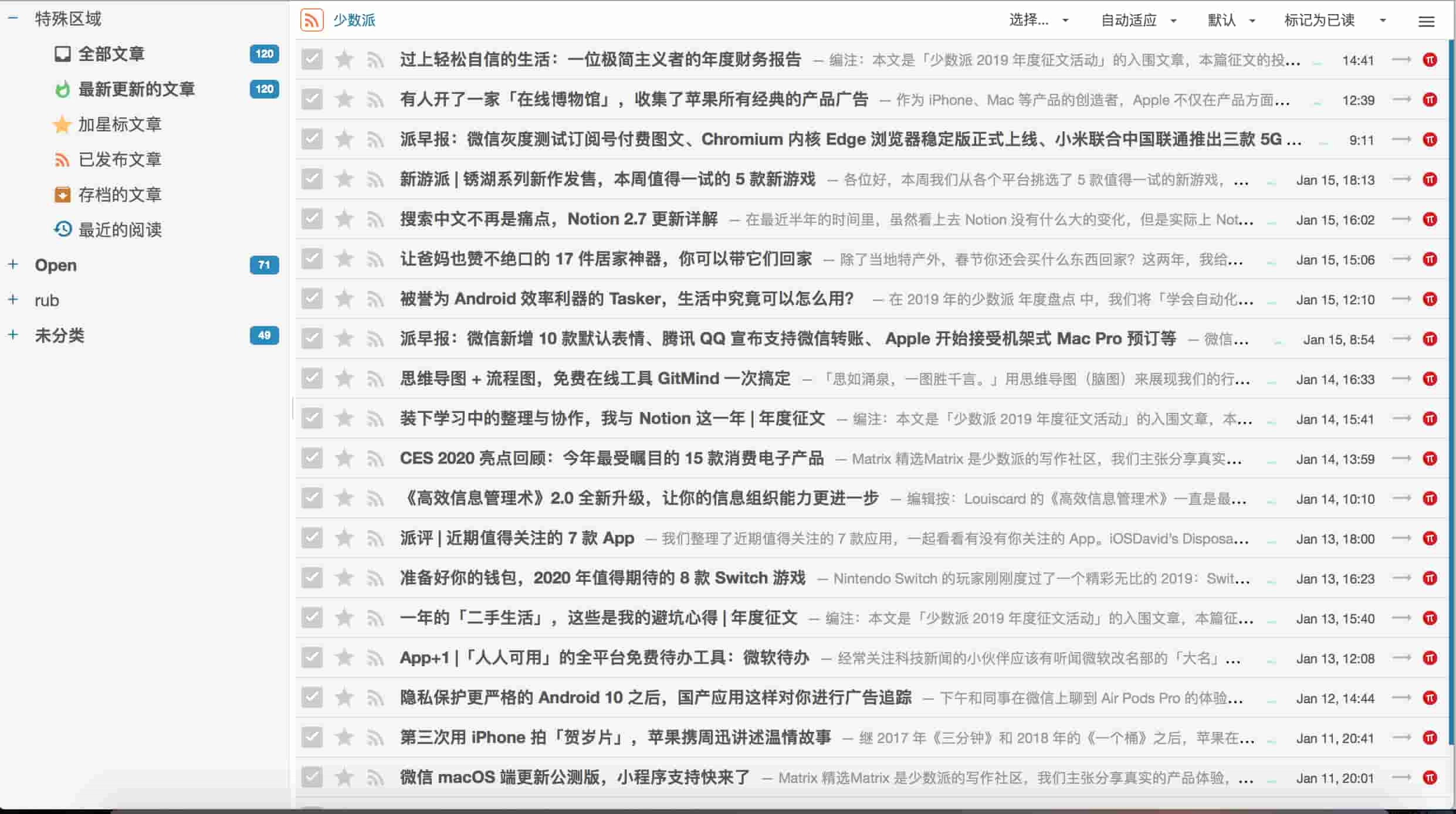
Android: Feedme
安卓上比较推荐一款应用:Feedme,一款 Google Play 上的应用,直接支持导入Tiny Tiny RSS。初次打开的时候可以选择 Tiny Tiny RSS 登录 ,输入网址、用户名、登录密码即可使用。但是需要在偏好设置中打开 启用 API 。
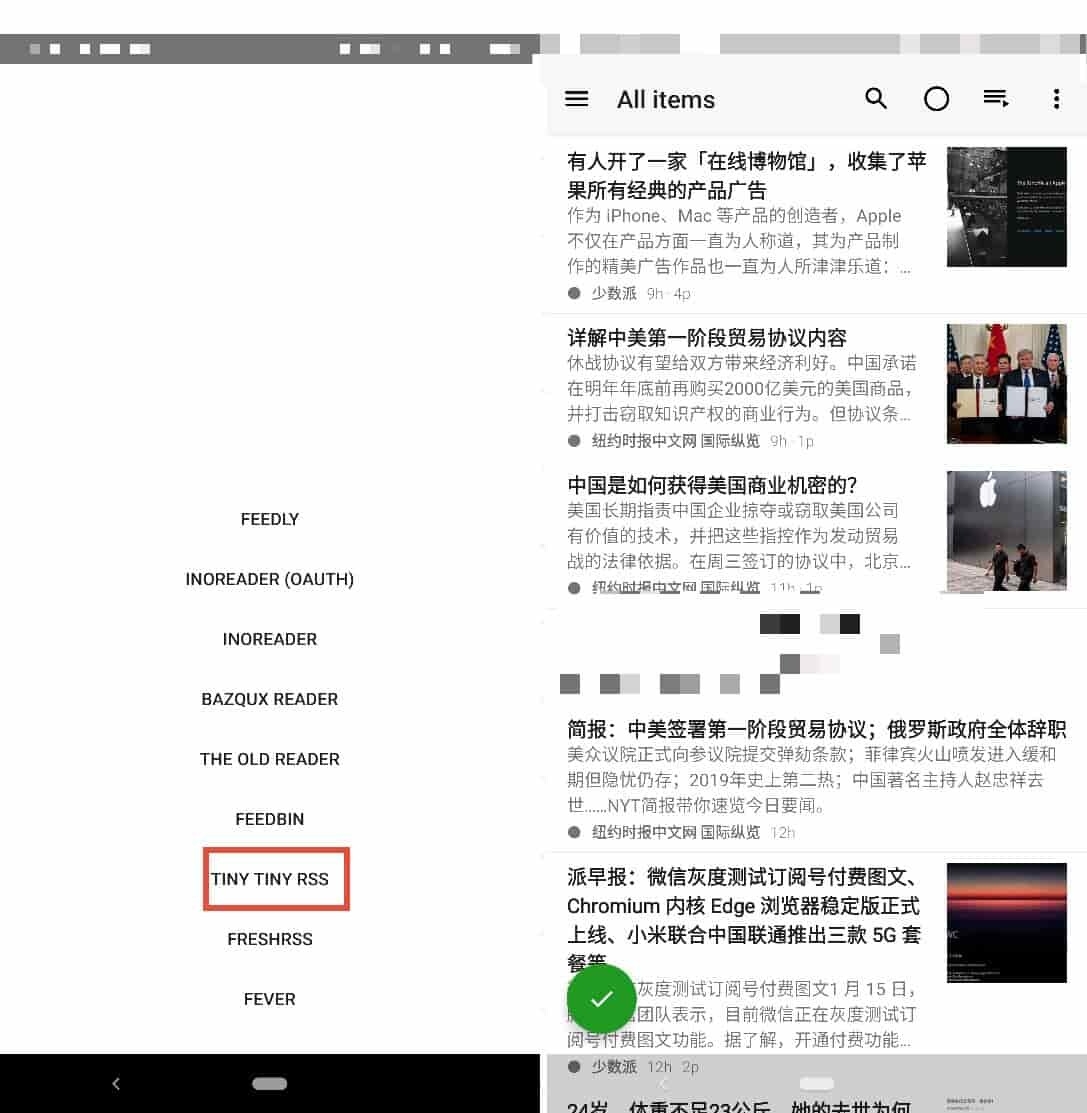
iOS: Reeder / iPadOS: Mr.Reader
iOS/iPadOS 上的应用,采用 fever 独立 RSS 链接和密码使用。
结尾
到这里,笔者已经完全交代了直至我自己满意的配置了,并且在融合的过程中,它已经可以很好地替代了之前使用的 Inoreader。
确实,熟练的话半个小时也许就能使用。我却折腾了 2、3 个小时才从各种坑中爬出来。
那么问题来了——值得吗?
在抖音、头条这些 App 兴起的衬映下,RSS 似乎就显得十分「老套」了。可是这些快资讯平台带来的浅阅读质量实在无法拿捏,而且久而久之还可能丧失独立深度思考的能力。
尽管我对这些 App 保持了距离,但是各类新媒体还是源源不断地冒出来。我空余刷社交媒体、他人博客、各种资讯网站的时间,从半个小时、一个小时到了不久前接近 4 个小时每天。
其实每个人一生能够掌握的信息是极其有限的,也许就几十个 G 。整个 2019 年互联网平均每天产生的数据都有 491EB 这么多,在这种巨大的悬殊下怎么甘心任时间在各种廉价资讯中消磨殆尽。
这回,我把部分高质量感兴趣的网站、博客放进 RSS ,把一些重要的 Telegram 通知频道/Twitter 通过工具也放进 RSS ,设置为 4 个小时更新一次。每天在通勤、午休、晚上定期查阅。也许我获取到的有效信息数量与之前是差不多的,可是现在据数字健康统计,每天花费在这上面的时间压缩至 1.5 个小时左右。这也许能让我有精力去做一些更大块的事情,更有意义的事情……
所以,我的答案是,肯定的。